更新时间:2021-01-19 14:53:24
苹果的“照片”应用不是围墙花园。您可以将图像和视频导入到应用程序中,然后以原始形式以及您进行的任何修改或作为转换为不同格式或分辨率的对象进行导出。但是,您无法做的就是单击一下即可导出专辑。
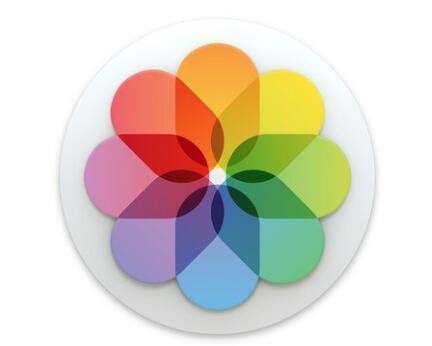
您会认为这相对简单,因为相册是MacOS和其他Apple平台在Photos中的存储单位。有些专辑是作为媒体和智能专辑的手动集合而组装的,它们会根据您发送的条件动态地收集其内容。但是,尽管您可以通过单击侧边栏中的“我的相册”链接然后选择一个或多个相册来选择“照片”中的相册,但是您无法导出它们并保留相册的组织方式。
逻辑选项如下:
选择一个或多个相册。
选择“文件”>“导出”>“导出X个项目”。
从子文件夹格式中选择专辑-但是,请稍等,这不是弹出菜单中的选项。
那就对了。您可以选择“时刻名称”,这是照片本身关于如何按地点或日期标记照片组的组织构想。但是专辑名称根本不存在。(但是,如果您喜欢时刻名称的组织方式,那么您已经准备就绪。)
您有一些解决方法。让我们来看看它们。
顺序导出并重新整理成相册
如果文件名不重要,则可以使用导出选项对图像和视频进行顺序编号。即使不会将媒体分类到相册文件夹中,导出内容也将按照它们在所选相册中的显示顺序进行分组。
选择一个或多个相册。
选择“文件”>“导出”>“导出X个项目”。
从“文件名”弹出菜单中选择“顺序”。
将Sequential Prefix设置为任意值,越短越好。
从子文件夹格式中选择“无”。
单击导出,然后选择目标,然后单击导出。
完成后,浏览文件夹以选择每个相册的图像范围。
按住Control键并单击并选择“带有选择的新文件夹(X个项目)”。
用相册名称命名该文件夹。
重复7到10,直到完成。
从每个相册导出
尽管这对于许多专辑来说非常繁琐,但您可以半手动执行专辑导出。
选择一张专辑。
选择“文件”>“导出”>“导出X个项目”。
从子文件夹格式中选择“无”,然后设置您喜欢的任何其他选项。
单击导出,然后选择目的地。
在该目的地中,创建一个以相册名称命名的文件夹。
单击导出。
重复1到6,直到完成。
使用AppleScript
有几个人编写了AppleScript程序,这些程序使用了Photos可用的脚本命令来执行迭代操作,而该操作无法通过菜单完成。但是,建议您阅读此Apple Communities线程,而不是将其指向其中之一,该线程既提供了指向脚本的链接,又提供了一些非常有用的超时和其他问题疑难解答。
虽然涉及的内容很少,但脚本的大多数使用都是“食谱”,您只需替换一些值,然后将其指向特定专辑集的正确位置即可。

Windows10KB4541335是一个可选更新
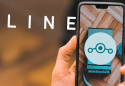
LineageOS终止对Android 9 Pie的支持

三星Galaxy F62配有7000mAh电池四后置摄像头和7nm芯片组

三星正计划在智能手表方面恢复与Google的业务
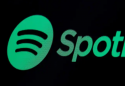
Spotify将于今年晚些时候推出无损流媒体层HiFi
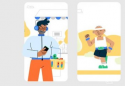
Google重点介绍了Android的多项改进

ASUS TUF Gaming A520M-PLUS 主机板

AMD Radeon RX 6800 / 6800 XT 登场

停止为十二南StayGoUSBC集线器节省百分之15的费用

如何在iPad上执行多任务分割视图滑行等

iOS13如何自定义您的iMessage配置文件

AwairElement室内空气质量监测仪评论外观新颖价格较低